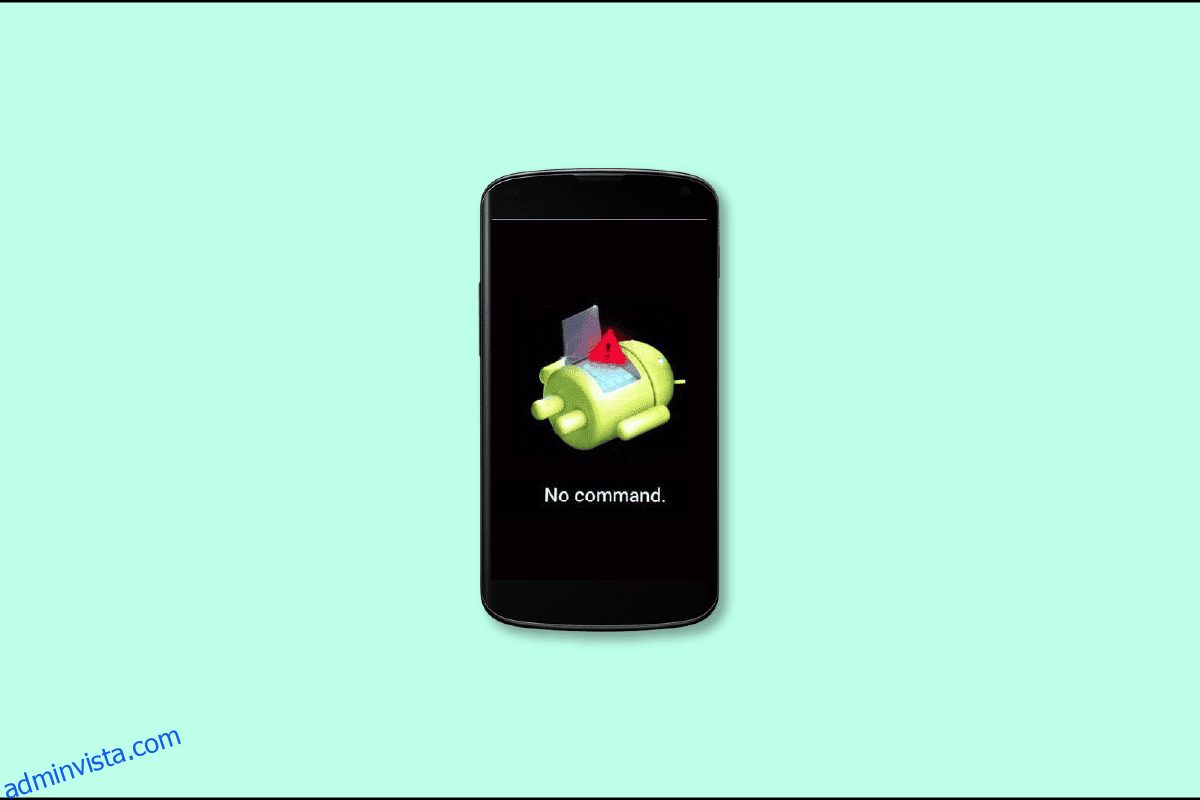En stor del av befolkningen använder Android-telefoner, och det är på detta operativsystem som vi förväntar oss att det minsta felet kommer att inträffa. Men ett fel som har funnits med Android-användare under lång tid är inget kommandofel på Android. Felet inget kommando indikerar att medan din telefon väntade på ordern att gå in i återställningsläge, misslyckades den till slut. Så för att få din telefon att gå tillbaka till det normala behöver du ingen kommandokorrigering för Android.
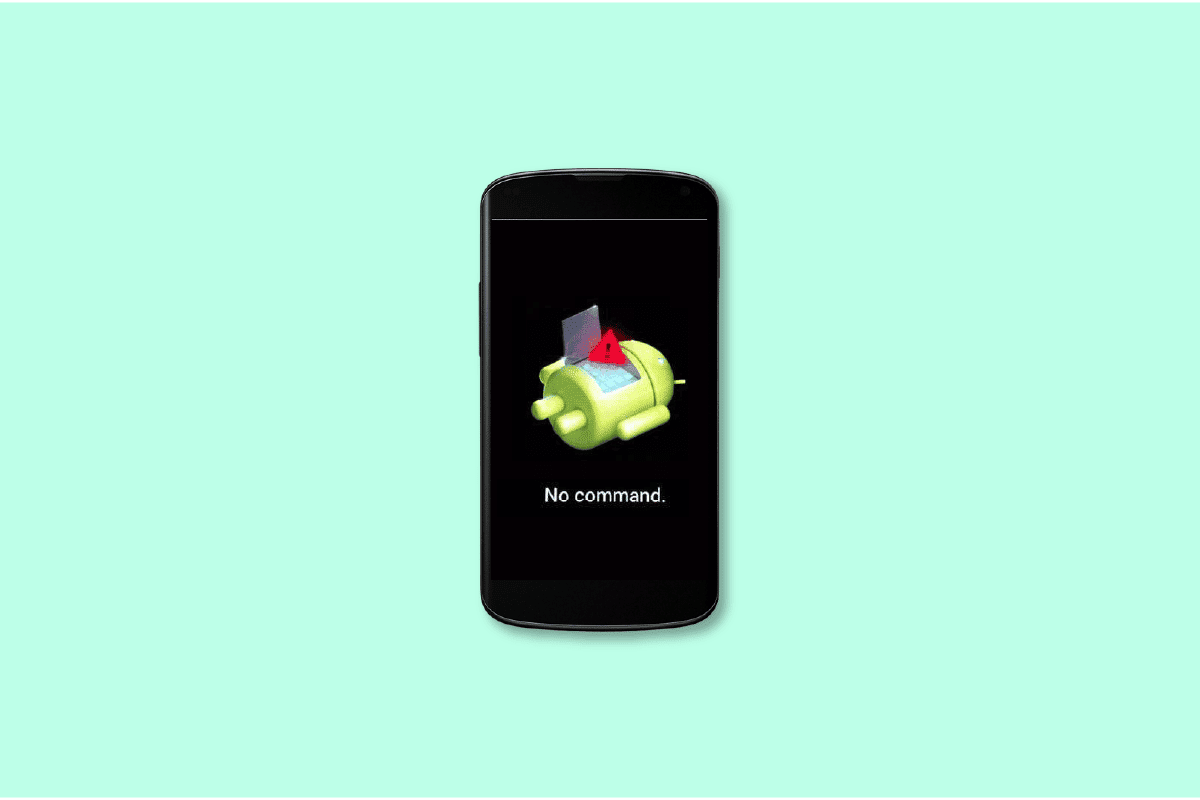
Innehållsförteckning
Hur man fixar Android Inget kommandofel
Inget kommando anger att du inte kan använda kommandoradsgränssnittet för att komma åt funktioner i din Android system, såsom återställningsläge och mjukvaruuppgradering. Vad indikerar det när din Android-surfplatta eller -telefon svarar med ett ”nej-kommando”? Det antyder att din enhet väntade på instruktionen att gå in i återställningsläge när den slutligen misslyckades.
Vad är anledningarna till att Android Recovery Mode inte fungerar?
Det kan finnas olika anledningar till att du står inför ett inget kommandofel på din Android-enhet. Den första anledningen kan vara att ett program på din enhet inte fungerar, du kan stöta på det här felet. Det här felmeddelandet visas om installationen av appbutiken avbröts på grund av ett fel i enheten. En annan anledning är när det finns en bugg under installationen eller en uppdatering av ditt Android-operativsystem, så uppträder inget kommandoproblem, men den mest troliga orsaken till det kan vara en felaktig enhetsåterställning på din Android-smarttelefon.
Om du har låg tid för ett återställningsläge sammanfattas inget kommandoproblem nedan:
- Android-enheten har återställts felaktigt
- Bugg i en uppdatering av Android OS
- Avbrott i installationen av appen
- Superanvändaråtkomst har nekats av din smartphone
Metod 1: Tvinga omstart av Android-enhet
Att utföra tvångsomstartsfunktionen är något annorlunda i alla andra företags smartphones. Därför är här en lista över de mest populära märkena och hur man utför en tvångsomstart på dessa enheter. Android återställningsläge som inte fungerar gör vanligtvis att du använder det här alternativet. Se vår guide för att starta om eller starta om din Android-telefon.
-
Sony Phone: Om du vill starta om enheten med tvång, tryck länge på volymen upp och strömknapparna samtidigt tills telefonen vibrerar.
-
Samsung-telefon: Håll ned volym ned- och strömknapparna i 10 sekunder samtidigt. Skärmen på en Samsung-telefon blir tom. Vänta tills telefonen startar om av sig själv efter att du har släppt båda knapparna.
-
Huawei Phone: I tio sekunder eller mer, tryck och håll ned ström- och volymknapparna samtidigt (volym upp eller volym ner).
-
Nokia Phone: Tryck samtidigt på strömknappen och volym upp-knappen i cirka 15 sekunder (eller tills telefonen vibrerar).
-
Vivo: För en påtvingad omstart av din telefon, tryck och håll ned ström- och volym ned-knapparna samtidigt.
-
Oppo: Håll ned ström- och volym ned-knapparna samtidigt för att tvinga din telefon att starta om.
-
Moto: Tryck och håll ned strömknappen på sidan av din Android-telefon tills skärmen stängs av för att starta om enheten. Telefonen startar om av sig själv.
Metod 2: Ta bort telefonens batteri
 Foto av Tyler Lastovich på Unsplash
Foto av Tyler Lastovich på Unsplash
När du försöker gå in i återställningsläge kan inget kommando vara ett problem som du kan möta. Använd den här metoden endast om det är okej för dig att ta ut batteriet ur din Android-telefon kan du göra. Försök inte att ta bort batteriet från Android-telefoner som är markerade med ett icke-borttagbart batteri. Välj ett alternativ istället. Stäng av telefonen innan du tar bort batteriet. Sätt tillbaka batteriet i Android-telefonen efter en tid. Starta om din Android för att se om felet har åtgärdats. Det är en av de bästa metoderna för android no command fix om ditt telefonbatteri är borttagbart.
Metod 3: Fabriksåterställning Android-enhet
Fabriksåterställningsmetoden kan användas om felet inget kommando visas på skärmen vid flera tillfällen för att försöka åtgärda problemet vid dess rot. Android-återställningsläget fungerar inte tvingar en Android-användare att använda det här alternativet. Följ nedanstående steg för detta:
1. Öppna appen Inställningar

2. Scrolla ner till slutet tills du hittar System

3. Öppna den för att hitta återställningsalternativ

4. Klicka på Radera alla data (fabriksåterställning)

Metod 4: Använd återställningsläge
När din telefonskärm inte svarar helt är det enda alternativet kvar att gå in i återställningsläge genom att använda telefonknapparna. En sak att notera här är att sätt att gå in i återställningsläge är olika för varje modell så du kan prova dessa följande kombinationer eftersom de kan fungera för att fixa Android inget kommandofel.
- Tryck och håll ned knapparna Power, Home och Volym upp
- Tryck och håll ned ström- och volym ned-knapparna
- Tryck och håll ned knapparna Power, Home och Volym ned.
- Håll ned ström- och volymupp-knapparna.
När du har gått in i återställningsläget kommer telefonen att visa dig olika alternativ. Använd volym upp/volym ner-knapparna för att flytta upp och ner och strömknappen för att välja. Välj antingen Rensa cachepartition eller fabriksåterställning. Använd återställningsläge ingen kommandofix om ditt tidigare försök att gå i återställningsläge avbröts.

Vanliga frågor (FAQs)
Q1. Vad kan jag göra med återställningsläget för Android?
Ans. Det återställer alla appar som din PC-tillverkare har installerat och tar bort appar som du har installerat.
Q2. Hur fixar jag inget kommandofel Pelton?
Ans. Volym upp- och strömknapparna ska hållas nedtryckta samtidigt. Släpp båda knapparna samtidigt när skärmen tänds. För att bläddra till menyalternativet märkt Wipe Cache Partition, använd volym ned-knappen. För att välja det, tryck på strömbrytaren. Använd strömknappen för att starta om din Peloton när denna procedur är klar.
Q3. Hur fixar jag felet Inget kommando på Oculus Quest 2?
Ans. Att starta om din hårdvara bör vara ditt första steg. Håll strömknappen nedtryckt i 10 till 15 sekunder och låt sedan enheten starta om normalt, eller tryck och håll ned volymen och strömknapparna samtidigt i 10 sekunder. Det borde finnas en meny. Flytta upp och ner med volymkontrollerna medan du väljer Exit and Boot Device. Bekräfta genom att trycka på strömknappen.
***
Vi hoppas att den här guiden var till hjälp och att du kunde lära dig hur du fixar Android inget kommando och tar bort felet inget kommando. Låt oss veta vilken metod som var lättast. Om du har några frågor eller förslag, skriv dem gärna i kommentarsfältet nedan.